В том случае, если Windows не видит принтер, то проблема, практически всегда кроется в неполадках с драйвером. Однако также, советуем Вам проверить четкость соединения кабелей принтера с компьютером, а также исправность самого принтера. В том случае, если соединения установлены и принтер работает — следует установить/переустановить драйвер принтера в ОС Windows.
Эта процедура довольно-таки легкая и не отнимет много времени и усилий.
1) Запустите «Диспетчер устройств», для этого, откройте «Панель управления» из меню «Пуска» и в поиск вбейте «Диспетчер устройств», после чего, в результатах поиска выберите соответствующий пункт.
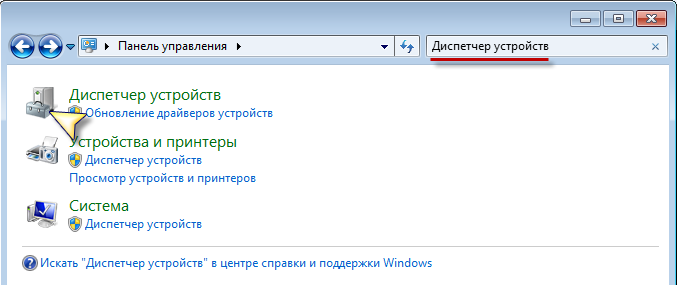
2) В появившемся списке найдите Ваш принтер, скорее всего около названия принтера будет высвечиваться желтый значок с восклицательным знаком внутри, это значит, что Windows не может нормально взаимодействовать с устройством.
Нажмите правой кнопкой мыши на название принтера и кликните правой кнопкой мыши, после чего, выберите пункт «Свойства«, далее, в появившемся окне перейдите во вкладку «Сведения«. В списке «Свойство«, выберите пункт «ИД оборудования». В Windows XP этот пункт называется «Код оборудования«.
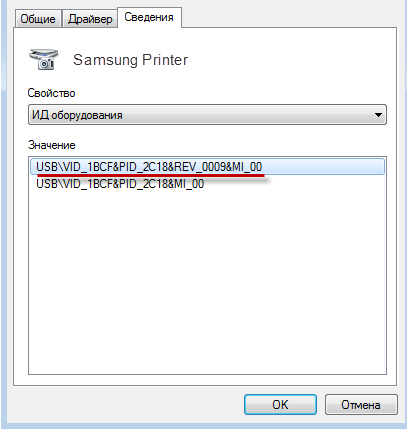
3) Скопируйте код, который появится после выбора пункта «Свойство«. Если кодов несколько, выделите и скопируйте первый, после чего можете закрывать «Диспетчер устройств«.
4) Перейдите по адресу http://www.devid.info. В поисковую строку вставьте ранее скопированный код и нажмите кнопку «Искать«.
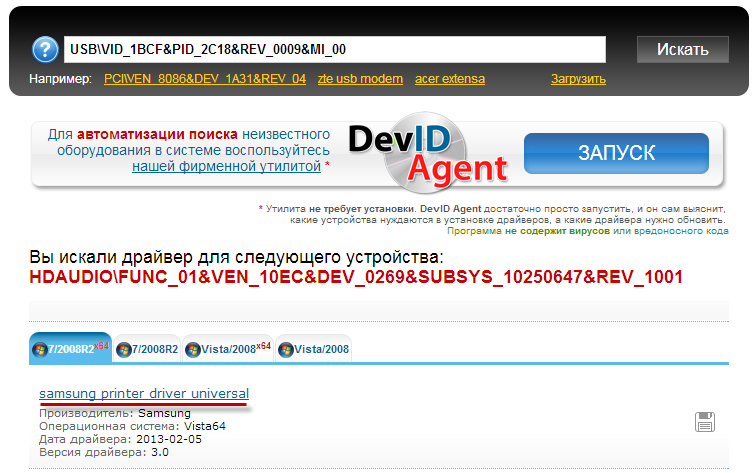

6) Далее, после того, как скачивание драйвера завершится, установите скаченный драйвер и перезагрузите компьютер и проверьте как Windows видит принтер.
Под все версии Windows проблема решается как правило только таким образом — даже у Windows 8.1.
Возможно Вам будут интересны программы на сайте:
- Скачать alcohol 120 русский бесплатно
- Dj virtual скачать бесплатно
- Skype скачать бесплатно для windows
- Скачать бесплатную русскую версию nero
- Скачать бесплатную версию антивируса касперского
- Windows movie maker скачать бесплатно
Удачи!

Софья
У меня ещё на втором пункте всё полетело, там нет моего принтера, пишет «устройство не опознано», а что дальше мне делать не знаю, ПОДСКАЖИТЕ!!!
Елена
Большущее спасибо, Вы мне очень помогли. Заработало!
Ольга
У меня монитор SamsungML-160, драйвер у него только к XP, а сейчас операционка Windows 7 и монитор не работает, можно ли найти совместимый драйвер?
Виталий
Все хорошо, только вот проблема, ИМЕННО НА МОЕМ компьютере Windows 7 не видит принтер Samsung ml1615. Не то, чтобы устройство было неопознано, а его впринципи нет.
Олег
Доброго времени суток!!!!
статья у Вас хорошая, но вот у меня проблема в том, что Win 7 x64 вообще не понимает что за устройство подключено!!!!! в диспетчере устройств при подключении принтера samsung SCX-4200 в строке распознавания USB-устройства пишет «Unknown Device
» и соответственно не возможно посмотреть его ID, так же пишет «Unknown Device
«, чего делать??? не подскажите?
admin
Такое бывает, когда принтер не распознается, к примеру из-за того что не подключено или может что-то с портом через который подключаете.. а так же драйвера как последний вариант
Владимир
«Администрирование» — «Службы» — нашел «Диспетчер печати». Поставить»Автоматически». Нажать кнопку «Запустить». Комп содрагнулся. После нажать «Применить».
Всё закрыл и открыл файл для печати. Принтер нашелся.
Оля
у меня на компьютере так же виндовс не видел принтер, сделала все по статье и заработал, посмотрим как на долго)
Александр
Четкий и дельный совет. Сделал — заработало. Только на 8.1 нет кнопки применить, достаточно просто «Запустить». Спасибо.